Trenger å starte automatisk programmer på KDE Plasma 5 nårlogger du inn? Det er flere måter å lykkes med å starte programmer automatisk når du logger på skrivebordsmiljøet Plasma 5. I denne guiden skal vi snakke om alle måtene å gjøre det på.
Start automatisk programmer fra GUI
KDE Plasma 5 har et utmerket GUI-verktøy som brukerekan brukes til å konfigurere applikasjoner for automatisk oppstart under innlogging. For å få tilgang til dette verktøyet, må du komme deg til systeminnstillingsområdet til Plasma.
Åpne området systeminnstillinger starter ved å trykke på Vinne på tastaturet og skrive "Systeminnstillinger." I søkeresultatene klikker du deretter på appresultatet som sier "Konfigurasjonsverktøy for datamaskinen din."
Når systeminnstillingsområdet er åpent, ser du gjennom listen til venstre for “Arbeidsområde.” I dette området, sorter gjennom og klikk på alternativet “Oppstart og avslutning”.
Når du er i delen "Oppstart og avslutning" i "Arbeidsområde" i Systeminnstillinger-appen, finn du "Autostart" og velg den med musen for å få tilgang til innstillingene.
For å konfigurere et program som skal startes under KDEPlasma 5 logg inn automatisk, klikk på knappen "Legg til program" med musen. Derfra kan du se gjennom applikasjonskategoriene for programmet du ønsker å starte på nytt, og klikk "OK" for å legge det til som en oppstartoppføring. Gjenta prosessen så mange ganger som nødvendig for å sikre at alle programmene dine automatisk åpnes under innlogging.

Har du lagt til programmer i automatisk oppstart for KDE Plasma 5? Fullfør prosessen ved å lukke appen. Det vil automatisk bruke endringene som er gjort.
Starter opp Bash-skript automatisk med GUI
En utmerket funksjon som KDE Plasma 5 har over andre Linux-skrivebordsmiljøer, er at Autostart GUI-verktøyet lar brukere automatisk kjøre Bash-skript under innlogging.
For å gjøre dette, legg deg til "Autostart"delen av Systeminnstillinger (Systeminnstillinger> Arbeidsområde> Oppstart og avslutning> Autostart). I Autostart-delen finner du deretter knappen "Legg til skript" og klikker på den med musen.
Etter å ha klikket på knappen "Legg til skript", vises et GUI-vindu. I dette vinduet legger du til den nøyaktige plasseringen av Bash-skriptet slik at KDE Plasma vil starte det riktig.
Merk: Fjern merket for "Opprett som symlink" -knappen hvis du vet hva en symlink er. Ellers må du la boksen hake av.
Når banen til Bash-skriptet er lastet innGUI-vinduet, klikk “OK” -knappen for å legge den til som oppstartoppføring. Gjenta denne prosessen så mange ganger som ønsket for å starte alle skriptene dine ved oppstart.
Når du er ferdig med å legge til oppstartoppføringer for Bash-skript, lukker du Autostart-vinduet. Alle endringer trer automatisk i kraft.
Fjerne program / skript fra autostart med GUI
Syke av programmer eller skript automatiskstarter? Bestem deg for at du ikke vil ha noe kjører i det øyeblikket du logger inn? Dette er hva du skal gjøre. Gå til Autostart-delen i Systeminnstillinger (Systeminnstillinger> Arbeidsområde> Oppstart og avslutning> Autostart).
I listen Autostart, se gjennom listen overoppstartsprogrammer og skript. Ta veien til oppføringen du ønsker å forhindre å laste opp, og velg den med musen. Etter det, klikk på "Fjern" -knappen for å deaktivere den.
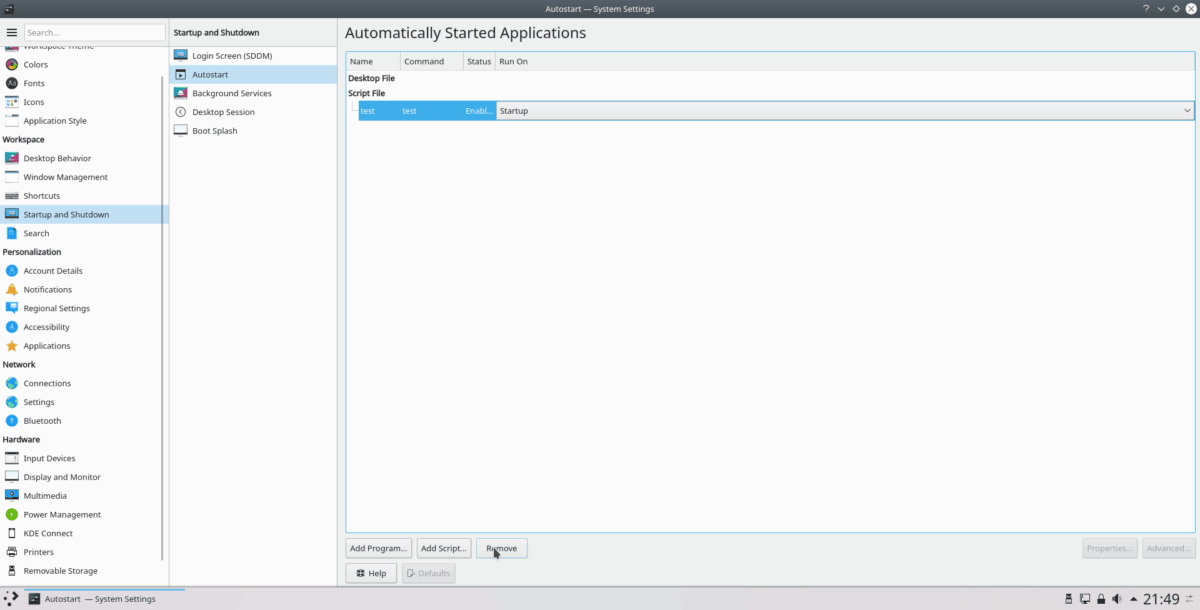
Når alle oppføringer er fjernet, lukker du Autostart-vinduet. Endringer skal automatisk tre i kraft.
Start automatisk programmer via terminal
Å bruke GUI er ikke den eneste måten du kankonfigurer KDE Plasma 5 for å laste opp programmer automatisk ved innlogging. Hvis du ikke liker GUI-ruten, er det mulig å stille inn automatisk oppstart gjennom kommandolinjen.
For å sette opp automatisk oppstart gjennom terminalen på KDE Plasma 5, må du først flytte kommandolinjessesjonen fra hjemmemappen (~) til / Usr / share / applikasjoner/, da det er her Linux holder alle programsnarveier.
cd /usr/share/applications/
Bruker ls kommando, liste opp alle elementene i / Usr / share / applikasjoner katalogen.
ls
Eller hvis du har problemer med å sortere gjennom den enorme listen over snarveifiler, kan du prøve:
ls | grep "programname"
Etter at du har funnet navnet på programmet, ta det og koble det til CP kommandoen nedenfor for å opprette en ny oppstartoppføring.
mkdir -p ~/.config/autostart/
cp programname.desktop ~/.config/autostart/
Oppdater filens tillatelser for å sikre at KDE vil håndtere appens snarvei riktig.
sudo chmod +x ~/.config/autostart/programname.desktop
Gjenta denne prosessen så mange ganger du vil lage oppstartoppføringer for KDE via kommandolinjen.
Fjerne automatisk programstart i terminalen
For å fjerne en automatisk oppstartoppføring fra KDE Plasma på kommandolinjen, må du flytte terminaløkten fra hjemmekatalogen (~) til ~ / .Config / autostart / mappe.
cd ~/.config/autostart
Kjør ls kommando for å vise elementene i mappen.
ls
Ta en titt på innholdet i denne katalogen, og koble til navnet på appene du vil slette i rm kommando nedenfor.
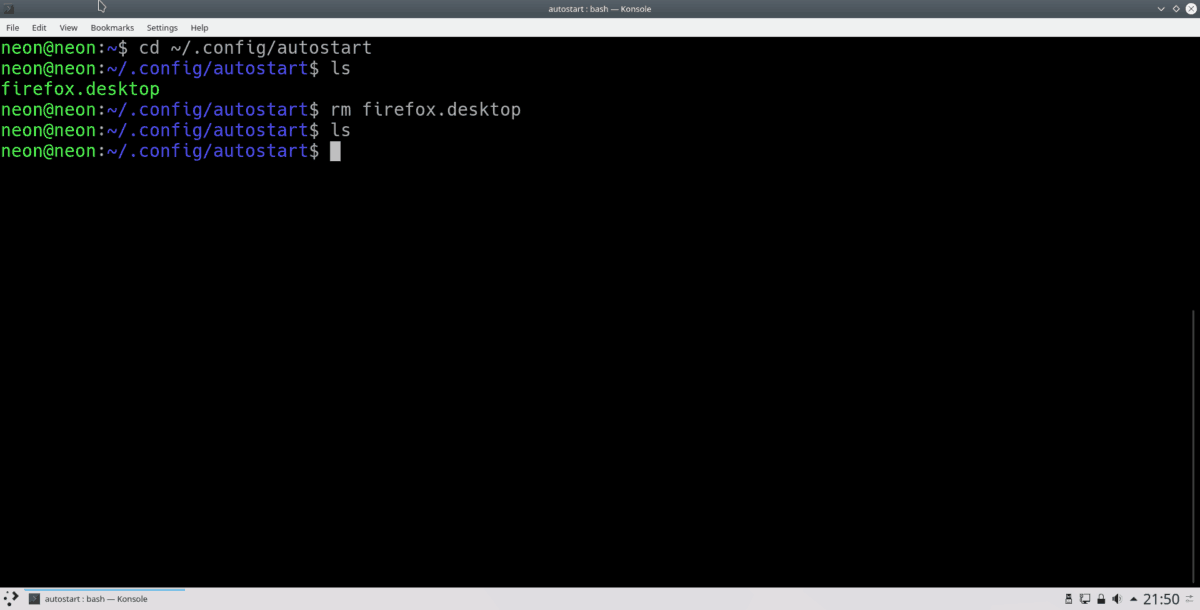
rm programname.desktop</ P>













kommentarer